Cara Menggabungkan Spreadsheet di Google Sheets
Google Sheet Google Pahlawan / / April 03, 2023

Terakhir diperbarui saat
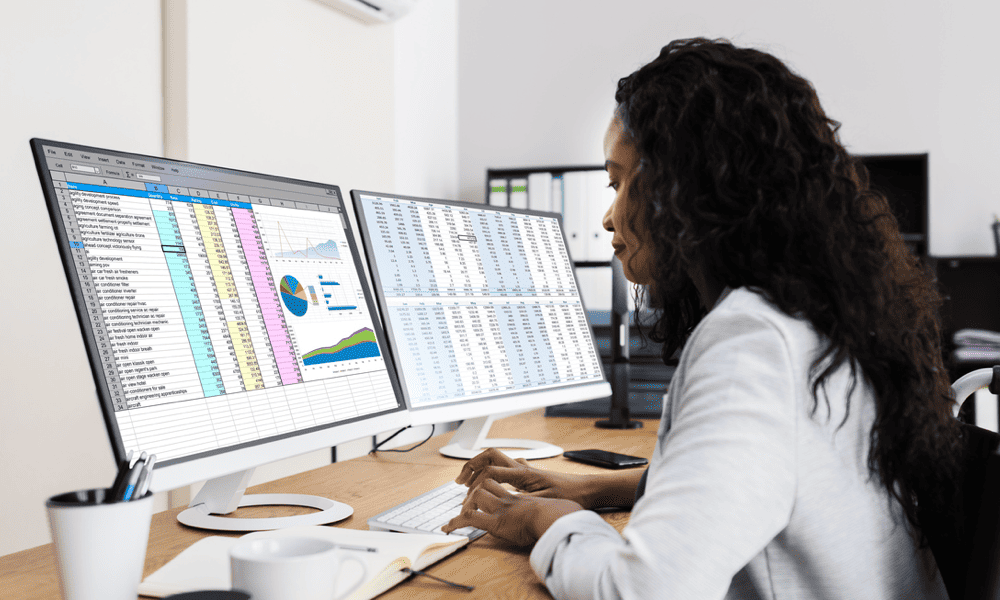
Menggabungkan sheet menjadi satu di Google Sheets dapat membantu Anda mengatur dan menganalisis data Anda. Panduan ini menjelaskan caranya.
Jika Anda memiliki beberapa sheet di spreadsheet Google Sheets, Anda mungkin ingin menggabungkannya menjadi satu agar lebih mudah menganalisis dan menyusun data Anda.
Menggabungkan sheet di Google Sheets akan menggabungkan data dari beberapa sheet menjadi satu sheet. Ini akan memungkinkan Anda untuk mengatur dan mengerjakan data Anda dengan lebih baik, membuat spreadsheet yang lebih ramping.
Jika Anda ingin mengetahui cara menggabungkan sheet di Google Sheets, ikuti langkah-langkah di bawah ini.
Menggunakan Opsi Salin Lembar
Anda dapat menyalin semua konten yang ada di lembar Google Sheets dan menempatkannya di tempat lain. Ini adalah cara tercepat dan termudah untuk menggabungkan beberapa sheet di Google Sheets.
Untuk menyalin beberapa sheet menjadi satu sheet di Google Sheets:
- Bukalah Spreadsheet Google Spreadsheet.
- Di tab bawah, klik kanan lembar yang ingin Anda gabungkan.
- Pilih Salin ke > Spreadsheet yang ada dari menu pop-up.
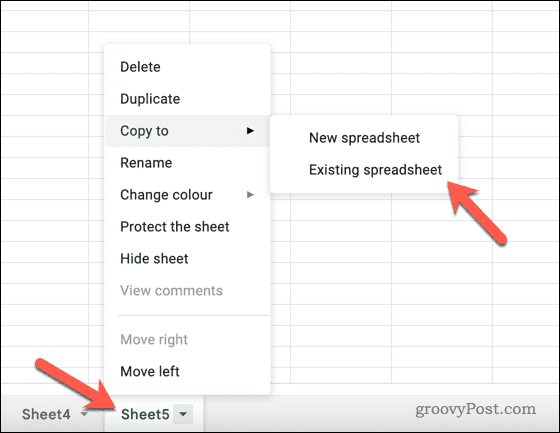
- Di menu pop-up, pilih file spreadsheet baru untuk menyalin data.
- Klik Menyisipkan untuk menyalin lembar.
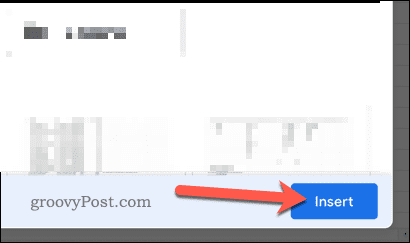
- Setelah Anda menyalin data sheet ke dalam satu sheet, Anda dapat menghapus sheet sebelumnya dari file asli dengan mengklik kanan tab sheet di bagian bawah dan memilih Menghapus.
- Pilih Sembunyikan lembar jika Anda lebih suka menyimpan data asli dan menyembunyikan sheet.
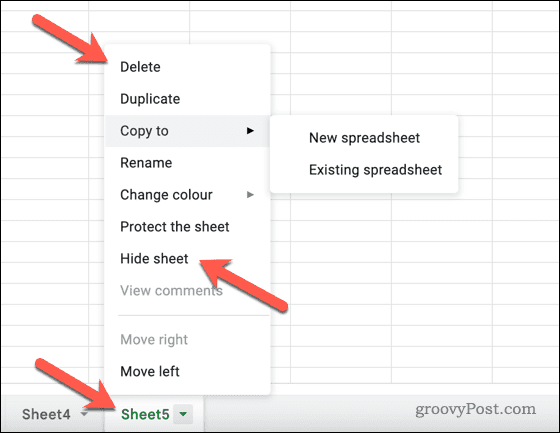
Setelah Anda menyalin sheet, data akan muncul di spreadsheet yang Anda pilih untuk Anda gunakan.
Menggunakan Fungsi IMPORTRANGE
Yang membingungkan, sebuah sheet di Google Sheets bisa mengacu pada dua hal. Itu bisa merujuk ke lembar individual di spreadsheet Anda. Itu juga bisa merujuk ke file spreadsheet itu sendiri.
Metode di atas mengacu pada penyalinan lembar individual ke spreadsheet yang berbeda. Namun, apa yang Anda lakukan jika Anda lebih suka menggabungkan data dari beberapa sheet menjadi satu sheet?
Untuk melakukannya, Anda dapat menggunakan PENTING fungsi. Fungsi ini akan menampilkan data dari sheet yang ada (melalui banyak file) dan menempatkannya dalam satu sheet untuk Anda gunakan.
Untuk menggunakan fungsi IMPORTRANGE di Google Sheets:
- Bukalah Spreadsheet Google Spreadsheet.
- Pilih lembar tempat Anda ingin menggabungkan data dari tab di bagian bawah.
- Di bagian bawah data Anda yang ada dan di sel kosong, jenis:=PENTING(
- Dalam tanda kutip, ketikkan URL lembar tempat Anda ingin mengimpor data, diikuti dengan koma.
- Setelah koma, dan dalam tanda kutip, ketikkan nama lembar Anda yang lain dan rentang sel dari lembar yang ingin Anda impor (mis., “Lembar1!A1:Z100”).
- Tutup tanda kurung dan tekan Memasuki kunci (mis., =PENTING(“ https://docs.google.com/spreadsheets/d/abcd”, “Lembar1!A1:Z100”)
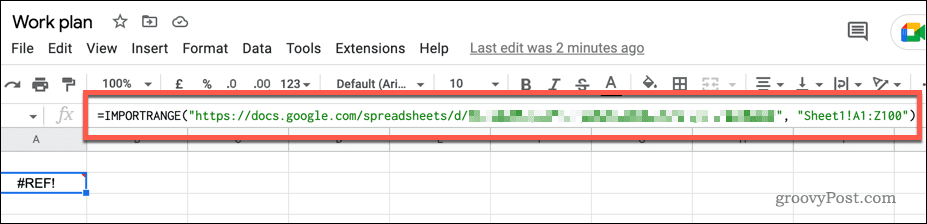
- Jendela pop-up akan muncul, meminta Anda untuk memberikan akses ke sheet. Klik Izinkan akses untuk mengkonfirmasi.
- Jika tidak, pilih sel lagi dan klik Izinkan akses.
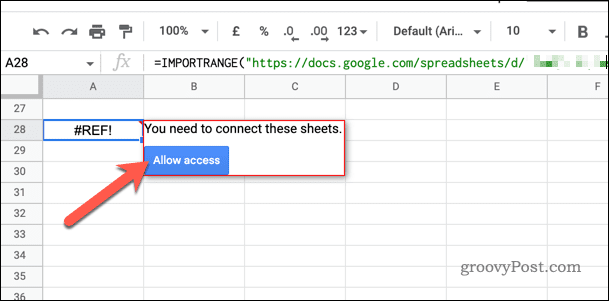
Data dari rentang sel yang ditentukan di sheet lain sekarang akan diimpor ke sheet saat ini.
Untuk mengedit data dalam rentang yang diimpor, buka sheet yang berisi data dan buat perubahan. Anda kemudian harus menyegarkan sheet dengan rumus IMPORTRANGE jika data tidak diperbarui.
Menggunakan Alat Impor
Dengan menggunakan alat Impor, Anda juga dapat mengimpor jenis file spreadsheet lainnya (termasuk file CSV dan XLSX) ke dalam spreadsheet Google Sheets. Alat ini memungkinkan Anda untuk menambahkan data yang diimpor ke lembar yang ada di spreadsheet Anda.
Untuk menggunakan alat impor untuk menggabungkan sheet di Google Sheets:
- Bukalah Spreadsheet Google Spreadsheet.
- Pilih Mengajukan > Impor dari menu atas.
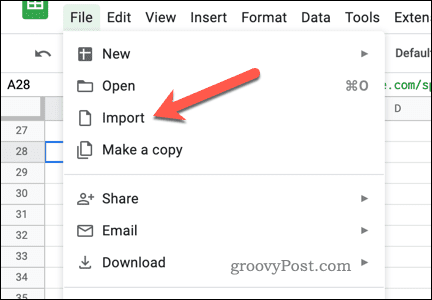
- Klik Pilih file dari komputer Anda pilihan.
- Untuk mengunggah file, klik Mengunggah tab dan unggah terlebih dahulu.
- Jika tidak, pilih file spreadsheet yang ingin Anda impor dari menu dan klik Menyisipkan.
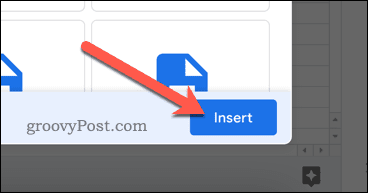
- Pilih Tambahkan ke sheet saat ini di bawah Impor lokasi pada dialog Impor file.
- Klik Impor data.
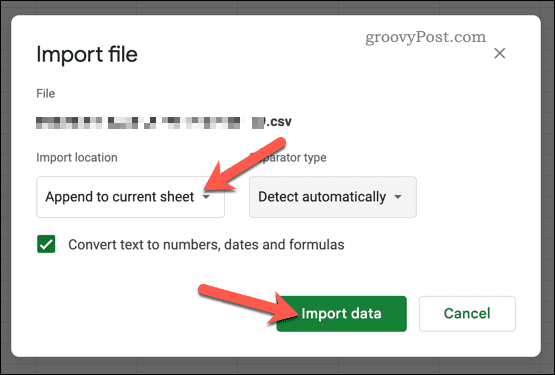
Data yang diimpor akan ditambahkan ke sheet yang ada, menggantikan data yang ada. Jika Tambahkan ke sheet saat ini tidak tersedia sebagai opsi, Anda mungkin perlu mengonversi file asli terlebih dahulu. Misalnya, jika Anda mengunggah file XLSX dari Microsoft Excel, Anda mungkin perlu menyimpan data Anda sebagai file CSV terlebih dahulu untuk memastikan kompatibilitasnya.
Mengatur Data Google Sheets Anda
Menggabungkan sheet di Google Sheets menggunakan langkah-langkah di atas adalah cara lain untuk memajukan spreadsheet Anda dan mempermudah analisis data Anda.
Jika Anda ingin meningkatkan keterampilan Google Spreadsheet, Anda dapat mencoba banyak kiat lainnya. Misalnya, jika Anda perlu melakukan perhitungan pada data Anda, Anda bisa belajar cara menjumlahkan kolom di Google Sheets.
Alternatifnya, Anda mungkin ingin menyesuaikan tampilan spreadsheet Anda dengan belajar cara mengubah ukuran sel di Google Sheets. Terakhir, jika Anda perlu menemukan informasi spesifik di dalam spreadsheet, Anda bisa gunakan fungsi pencarian di Google Sheets untuk menemukannya dengan cepat.
Cara Menemukan Kunci Produk Windows 11 Anda
Jika Anda perlu mentransfer kunci produk Windows 11 atau hanya memerlukannya untuk melakukan penginstalan bersih OS,...
Cara Menghapus Cache, Cookie, dan Riwayat Penjelajahan Google Chrome
Chrome melakukan pekerjaan yang sangat baik dalam menyimpan riwayat penjelajahan, cache, dan cookie untuk mengoptimalkan kinerja browser Anda secara online. Cara dia...


